Διατηρήστε ό,τι έχει σημασία και κόψτε το υπόλοιπο.
Σε αυτόν τον οδηγό, θα σας δείξουμε ότι ναι, είναι δυνατόν να περικόψετε ένα PDF — καθώς και πότε και γιατί μπορεί να θέλετε να το κάνετε, και ποια εργαλεία είναι πιο κατάλληλα για την εργασία.
Μπορείτε να περικόψετε ένα αρχείο PDF;
Ναι, μπορείτε να χρησιμοποιήσετε ένα διαδικτυακό εργαλείο όπως το PDF Guru, την ενσωματωμένη εφαρμογή Προεπισκόπηση του Mac ή το Snip & Sketch των Windows για να κόψετε ένα PDF. Ενώ ορισμένες μέθοδοι προσφέρουν περιορισμένες δυνατότητες επεξεργασίας, το PDF Guru παρέχει μια πιο ολοκληρωμένη και αποτελεσματική λύση.
Θα σας καθοδηγήσουμε στα βήματα για κάθε λύση αργότερα σε αυτόν τον οδηγό.
Γιατί θα θέλατε να περικόψετε σελίδες PDF;
Η περικοπή σελίδων PDF μπορεί να κάνει το έγγραφό σας να φαίνεται πιο καθαρό και επαγγελματικό. Ακολουθούν μερικοί κοινοί λόγοι για να το κάνετε:
Επικέντρωση σε συγκεκριμένο περιεχόμενο: Εστιάστε στις πιο σημαντικές ενότητες.
Αφαίρεση περιττών περιθωρίων: Καθαρίστε τα λευκά κενά ή τις κενές σελίδες.
Προετοιμασία για παρουσιάσεις: Εμφανίστε μόνο τις σχετικές πληρ�οφορίες στην οθόνη.
Βελτίωση αναγνωσιμότητας: Δημιουργήστε μια πιο συμπαγή και εύκολη στην παρακολούθηση διάταξη.
Πώς να περικόψετε ένα PDF χρησιμοποιώντας το PDF Guru
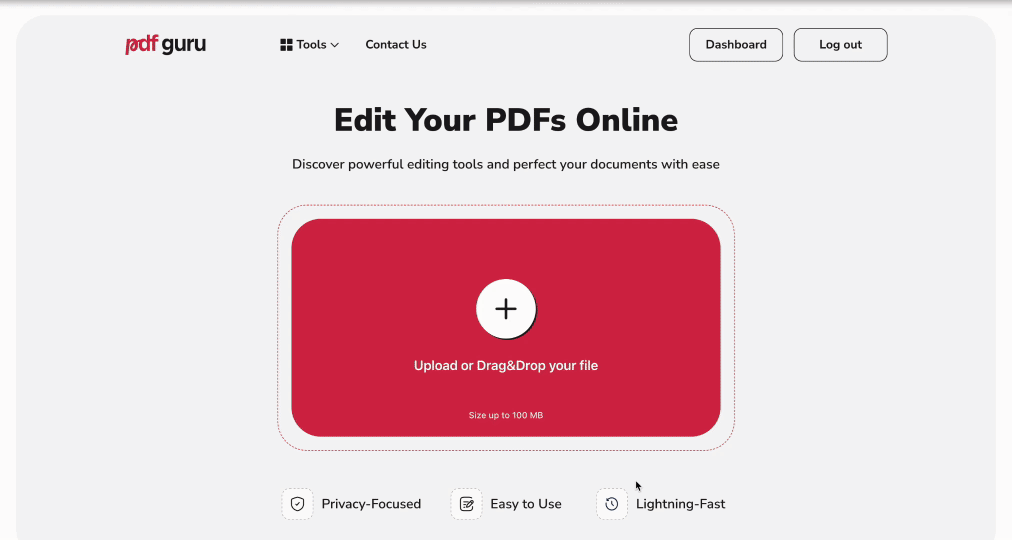
Το εργαλείο περικοπής PDF μας καθιστά τη διαδικασία γρήγορη και εύκολη. Απλώς ακολουθήστε τα παρακάτω βήματα για να τακτοποιήσετε το έγγραφό σας:
- 1
- Μεταβείτε στον PDF Editor και ανεβάστε το αρχείο σας στο παράθυρο.
- 2
- Στη γραμμή εργαλείων, κάντε κλικ στο Περισσότερα εργαλεία και επιλέξτε Περικοπή εγγράφου.
- 3
- Σχεδιάστε ένα κουτί γύρω από την περιοχή που θέλετε να κρατήσετε.
- 4
- Πατήστε Enter για να περικόψετε τη σελίδα σας.
- 5
- Κάντε κλικ στο Τέλος, επιλέξτε τη μορφή αρχείου και το όνομα, και κατεβάστε το αρχείο σας.
Εάν χρειάζεστε να διαχωρίσετε συγκεκριμένες σελίδες από ένα PDF, δοκιμάστε τη δυνατότητα Split PDF. Σε αντίθεση με την περικοπή, η διαίρεση σας επιτρέπει να εξάγετε επιλεγμένες σελίδες και να τις αποθηκεύσετε ως νέο έγγραφο.
Πώς να περικόψετε όλες τις σελίδες σε PDF
Σε περίπτωση που θέλετε να περικόψετε τα περιθώρια σε όλο το έγγραφο, εδώ είναι ένας απλός τρόπος:
- 1
- Επιλέξτε Περικοπή εγγράφου και σχεδιάστε μια κατακόρυφη γραμμή κατά μήκος του περιθωρίου που θέλετε να αφαιρέσετε.
- 2
- Κάντε κλικ στο Περικοπή όλων των σελίδων στην επάνω αριστερή γωνία.
- 3
- Πατήστε Τέλος και ακολουθήσ�τε το τελευταίο βήμα για να εξάγετε το αρχείο σας.
Πώς να περικόψετε ένα PDF σε Mac
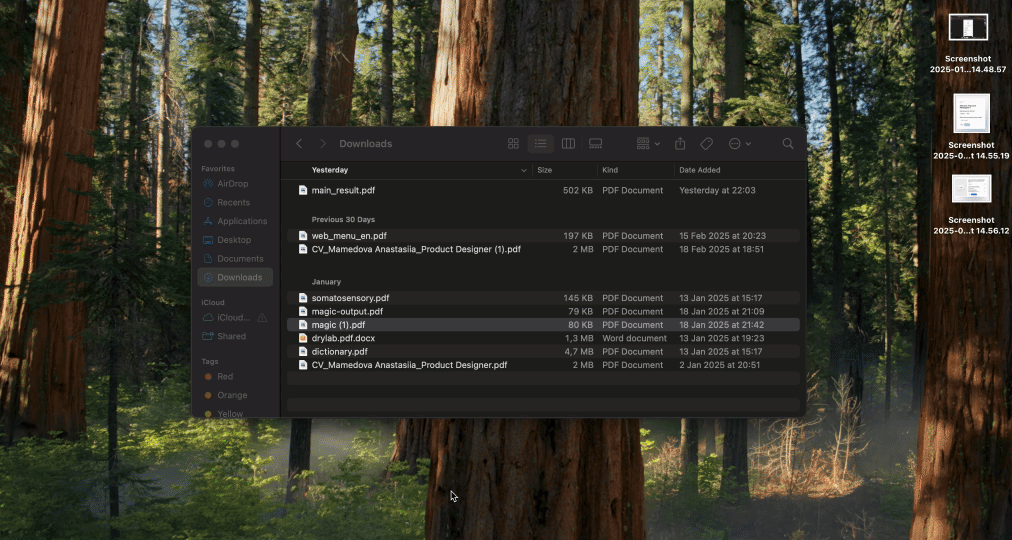
Για να περικόψετε σελίδες σε αρχεία PDF σε υπολογιστή Mac, μπορείτε να χρησιμοποιήσετε την Προεπισκόπηση, το ενσωματωμένο πρόγραμμα:
- 1
- Κάντε δεξί κλικ στο αρχείο PDF σας, επιλέξτε Άνοιγμα με → Προεπισκόπηση.
- 2
- Κάντε κλικ στο εικονίδιο Στυλό.
- 3
- Κ�άντε κλικ και σύρετε για να σχεδιάσετε ένα ορθογώνιο γύρω από την περιοχή που θέλετε να διατηρήσετε.
- 4
- Κάντε κλικ στο Περικοπή στην κορυφή της οθόνης.
- 5
- Όταν εμφανιστεί ένα αναδυόμενο παράθυρο, κάντε κλικ στο Εντάξει για να εφαρμόσετε τις αλλαγές.
Πώς να περικόψετε ένα PDF σε Windows
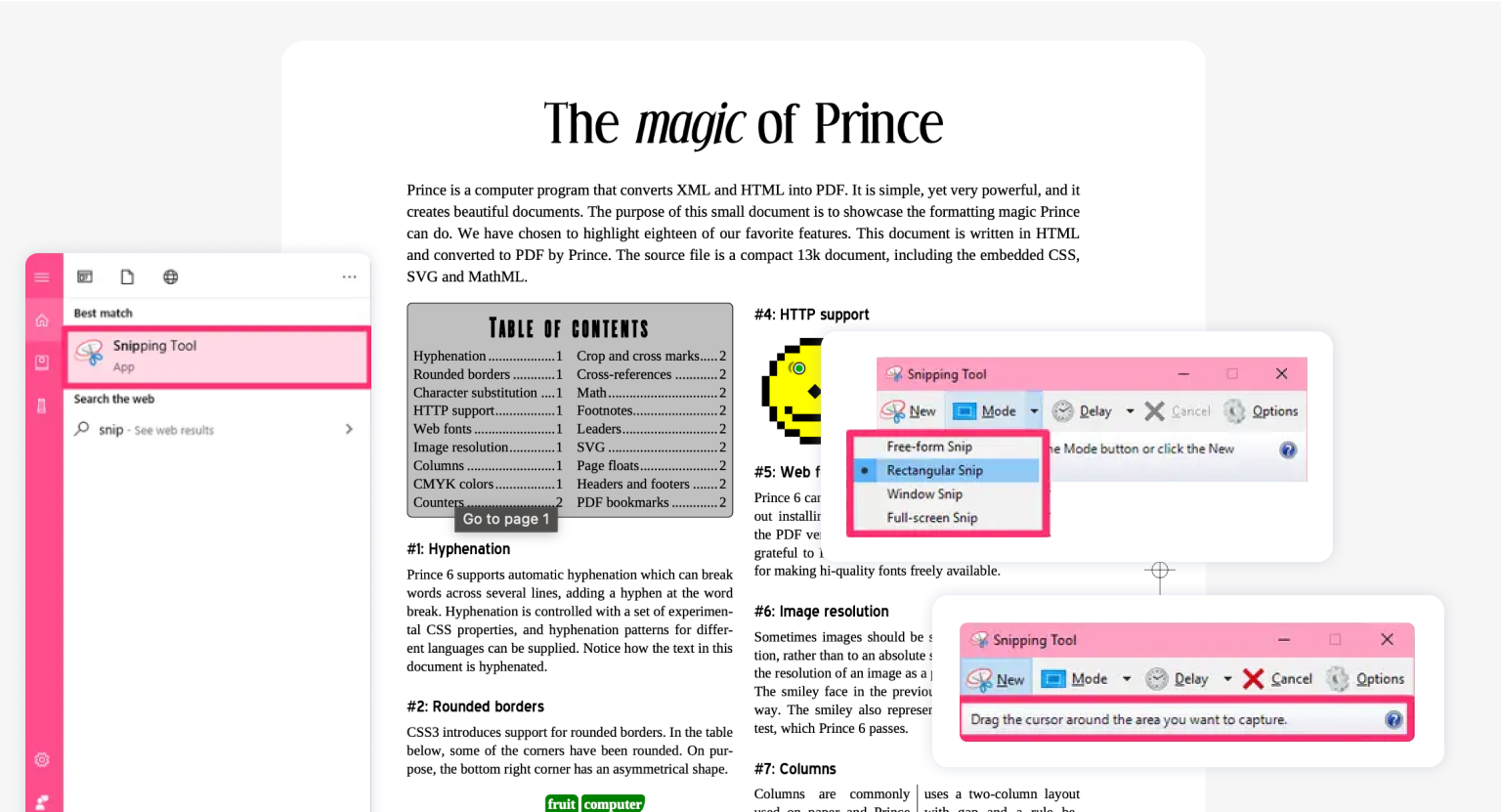
Μια άλλη εναλλακτική στις διαδικτυακές εργαλεία είναι το εργαλείο Snip & Sketch για Windows. Δείτε πώς να το χρησιμοποιήσετε:
- 1
- Πατήστε Windows + Shift + S στο πληκτρολόγιό σας για να ανοίξετε το εργαλείο Snip & Sketch.
- 2
- Κάντε κλικ στο Νέο και επιλέξτε Ορθογώνια περικοπή.
- 3
- Κάντε κλικ και σύρετε για να σχεδιάσετε ένα ορθογώνιο γύρω από την περιοχή που θέλετε να κρατήσετε.
- 4
- Μεταβείτε στο Αρχείο → Αποθήκευση ως, επιλέξτε μια τοποθεσία και αποθηκεύστε την περικομμένη εικόνα.
Τελευταίες σκέψεις
Ψάχνετε για περισσότερα από απλώς περικοπή σελίδας; Το εργαλείο μας σας επιτρέπει να εισάγετε ή να κόβετε εικόνες από αρχεία PDF, να προσθέτετε ή να διαγράφετε κείμενο, σχόλια, υπογραφές και πολλά άλλα. Τα καλύπτουμε όλα στον οδηγό μας, Πώς να Επεξεργαστείτε ένα PDF σε Mac, ο οποίος προσφέρει λύσεις όχι μόνο για χρήστες Mac αλλά και για Windows, Linux και άλλα λειτουργικά συστήματα!
